Aħdem aktar malajr b'dawn it-23 shortcuts u pariri Premiere Pro CC
Meta teditja vidjo fil Premiere Pro, tista 'tiffranka ħafna ħin bl-użu tastiera shortcuts, u tkun inqas probabbli li tbati minn driegħ tal-ġurdien.
Wieħed jifhem li ma tridx timmemorizza s-shortcuts kollha possibbli, jekk tibda b'din il-lista se tiffranka sekondi waħda jew aktar għal darb'oħra, u maż-żmien tinduna li l-proċess ta 'assemblaġġ isir aktar mgħaġġel u bla xkiel. u jsir aktar pjaċevoli.
Adobe għamel sforz kbir biex jaħbi numru ta' shortcuts, minn issa 'l quddiem taf fejn issibhom ukoll!

F'din il-kariga se nkopru:
- 1 L-Aħjar Shortcuts Premiere Pro CC
- 1.1 Zoom In / Zoom Out
- 1.2 Żid Edit
- 1.3 Mur fil-Punt Editja Li jmiss / Prev
- 1.4 Agħżel Clip fuq Playhead
- 1.5 Tagħżel kollu
- 1.6 Għodda tal-idejn
- 1.7 Skambju ta' Clips
- 1.8 Modalità Trim
- 1.9 Ittrimmja Editja li jmiss / preċedenti għal Playhead
- 1.10 Ripple Trim Preċedenti / Li jmiss Editja għal Playhead
- 1.11 Estendi Edit
- 1.12 Nudge Clip
- 1.13 Għażla tal-klipp tal-pjastra mix-xellug għal-lemin (Slajd Clip)
- 1.14 Għażla tal-klipp taż-żlieq lejn ix-xellug jew il-lemin (Slip Clip)
- 2 Top 5 Suġġerimenti Utli għall-Adobe Premiere CC
- 3 Organizza Aħjar f'Adobe Premiere Pro b'dawn l-4 Tips
- 4 konklużjoni
L-Aħjar Shortcuts Premiere Pro CC
Zoom In / Zoom Out
Win/Mac: = (zoom in) – (zoom out)
Jekk trid issib malajr parti fil-muntaġġ, huwa utli li l-ewwel żżom, poġġi l-playhead bejn wieħed u ieħor fil-post it-tajjeb u malajr erġa' żżom. Dan huwa ħafna aħjar u aktar mgħaġġel bit-tastiera milli bil-maws.
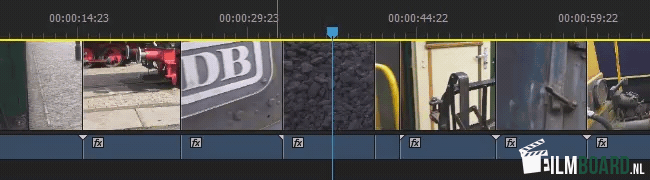
Żid Edit
Irbaħ: Ctrl + K Mac: Kmand + K
Ta’ min jinnota li hemm edituri li jikklikkjaw fuq ix-xafra tal-leħja. Din hija funzjoni li trid immedjatament tpoġġi fuq ċavetta, il-leħja huma għax-xagħar (beard) tiegħek, fil-Premiere Pro tuża ċavetta ovvjament!
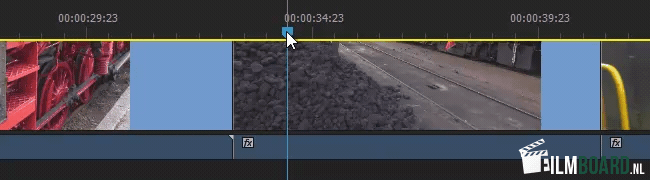
Mur fil-Punt Editja Li jmiss / Prev
Win/Mac: 'l fuq /' l isfel (ċwievet tal-vleġġa)
Tista 'tmur għall-punt ta' editjar li jmiss jew preċedenti fil-biċċa l-kbira tal-edituri bit-tastiera. Dak huwa utli, iżda f'Premiere Pro tista' wkoll tfittex dawk il-punti fuq is-saff attiv b'shortcut.
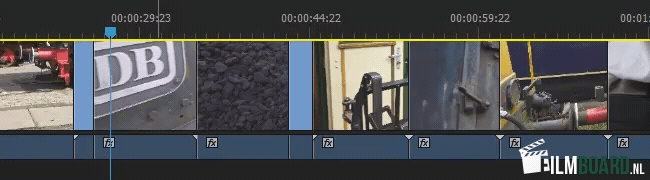
Agħżel Clip fuq Playhead
Win/Mac: D
Tibda bl-istoryboards stop motion tiegħek stess
Abbona man-newsletter tagħna u ikseb it-tniżżil tiegħek b'xejn bi tliet storyboards. Ibda billi ġġib l-istejjer tiegħek ħajjin!
Aħna nużaw biss l-indirizz tal-email tiegħek għan-newsletter tagħna u nirrispettaw tiegħek privatezza
Hemm diversi modi biex tagħżel klipps billi tmur fil-punt ta ' ġewwa jew barra, jew billi tikklikkja fuq il-klipp bil-maws. B'din is-shortcut tagħżel direttament il-klipp li huwa taħt il-playhead.
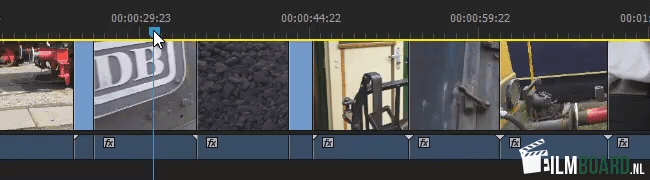
Tagħżel kollu
Irbaħ: Ctrl + Shift + A Mac: Shift + Kmand + A
Din fiha nnifisha mhix operazzjoni kkumplikata, tikklikkja barra l-linja tal-ħin, iżda trid tiżżerżaq bil-maws. B'din is-shortcut tista' immedjatament tneħħa l-għażla kollha.
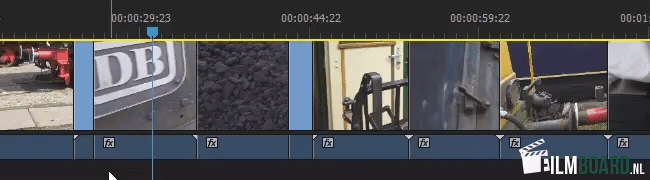
Għodda tal-idejn
Win/Mac: H
Mhux eżattament shortcut, imma handy jekk trid tfittex malajr għal mument fil-kronoloġija. Żerżaq 'il fuq is-sekwenza tal-ħin mingħajr ma tmexxi l-playhead. Dan jista' jkun utli ħafna, speċjalment f'kombinazzjoni mal-buttuna taż-żum (HANDIG... sorry...).
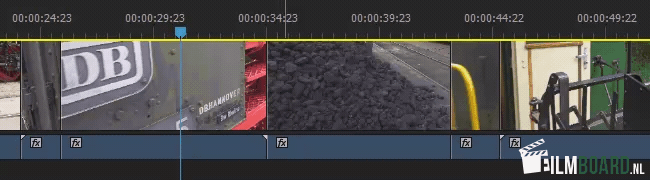
Skambju ta' Clips
Win: Ctrl + Alt Mac: Għażla + Kmand
Jekk trid tkaxkar klipp fuq il-linja tal-ħin mingħajr ma toħloq vojt fuq il-linja tal-ħin, uża din il-kombinazzjoni ta 'ċavetta waqt li tkaxkar il-maws biex tbiddel iż-żewġ klipps.
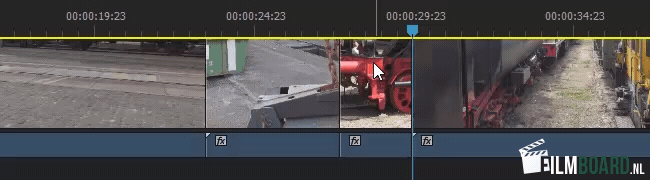
Modalità Trim
Irbaħ: T Mac: T
Jekk tagħżel il-punt tal-immuntar ta 'klipp, tista' tuża dawn is-shortcuts biex tqassar jew ittawwal il-klipp billi tuża t-tastiera. Tista 'tagħżel għal tirqim preċiż jew għal mod usa' ta 'tirqim.
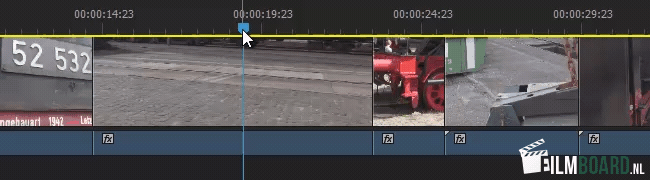
Ittrimmja Editja li jmiss / preċedenti għal Playhead
Win: Ctrl + Alt + W (li jmiss) – Ctrl + Alt + Q (qabel) Mac: Għażla + W (li jmiss) – Għażla + Q (qabel)
Jekk ma tridx tinfluwenza l-kronoloġija kollha, tista 'faċilment ittrimmja parti mill-bidu jew tmiem ta' klipp b'din ix-shortcut. Il-klipps madwaru mbagħad jibqgħu sewwa f'posthom.
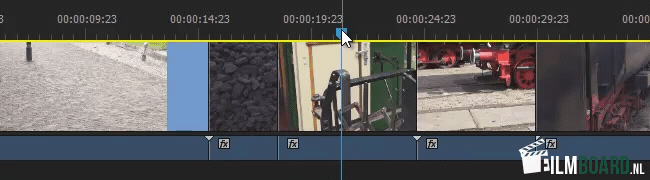
Ripple Trim Preċedenti / Li jmiss Editja għal Playhead
Win/Mac: W (li jmiss) – Q (qabel)
Mod ieħor biex taqta 'malajr ftit mill-bidu jew mit-tmiem tal-klipp, iżda din id-darba l-bqija tal-kronoloġija tiżżerżaq tul sabiex ma jkollokx xi vojt.
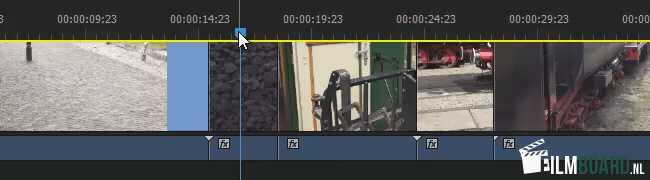
Estendi Edit
Win/Mac: Shift + W (li jmiss) - Shift + Q (qabel)
Jekk trid tagħmel il-klipp daqsxejn itwal fil-bidu jew fit-tmiem, m'għandekx għalfejn tiġbed it-truf bil-maws. Poġġi l-playhead fejn trid tissettja l-bidu jew it-tmiem u agħfas is-shortcut xierqa.
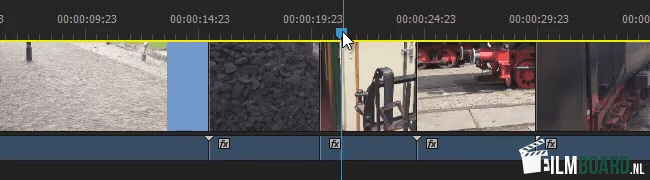
Nudge Clip
Irbaħ: Alt + Xellug/Lemin/Su/Isfel (vleġġa) Mac: Kmand + Xellug/Lemin/Su/Isfel (vleġġa)
B'din is-shortcut taqbad l-għażla tal-klipp u mbagħad tista 'timxi orizzontalment u vertikalment. Innota li l-klipp se jissostitwixxi l-kontenut sottostanti! Il-korsa tal-awdjo tmur flimkien u għalhekk xi kultant ikun aktar konvenjenti li "unlink" l-ewwel.
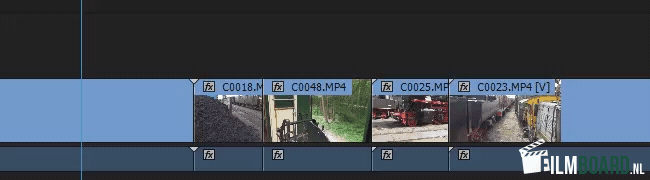
Għażla tal-klipp tal-pjastra mix-xellug għal-lemin (Slajd Clip)
Irbaħ: Alt + , jew . Mac: Għażla + , jew .
Dan jippermettilek timxi l-għażla tal-klipp mix-xellug għal-lemin u l-klipps tal-madwar jaġġustaw awtomatikament.
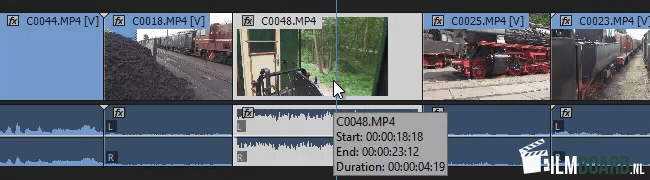
Għażla tal-klipp taż-żlieq lejn ix-xellug jew il-lemin (Slip Clip)
Win: Ctrl + Alt + Xellug/Lemin Mac: Għażla + Kmand + Xellug/Lemin
Dan iżomm it-tul totali tal-klipp, iżda inti tagħżel mument differenti fil-klipp. Tista 'taġġusta l-perjodu ta' żmien għal aktar kmieni jew aktar tard fil-klipp mingħajr ma taffettwa l-kronoloġija.
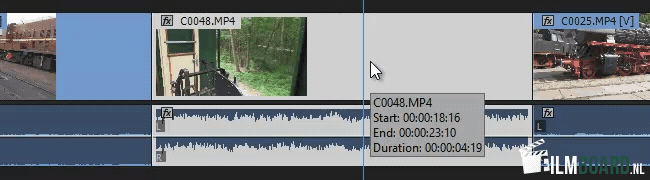
Top 5 Suġġerimenti Utli għall-Adobe Premiere CC
Adobe Premiere kien wieħed mill-pakketti ta 'softwer għall-editjar tal-vidjo l-aktar popolari għal ħafna snin. Il-programm diġà għandu ħafna karatteristiċi li jistgħu jintużaw bħala standard biex jagħmluha aktar mgħaġġla, aħjar u aktar effettiva.
Barra minn hekk, huwa possibbli li jintużaw diversi plug-ins li jżidu l-funzjonalità saħansitra aktar.
Il-pletora ta 'għażliet tista' tkun kbira, dawn il-ħames suġġerimenti jgħinuk tikseb l-aħjar mill-Adobe Premiere, u jagħmlu l-muntaġġi tiegħek saħansitra aħjar.
Aġġusta s-settings default fi Premiere
Billi taġġusta xi settings tal-proġett default tista 'tibda aktar malajr. L-iskala tal-materjal għall-issettjar tal-proġett, u l-issettjar tat-tul default ta 'immaġini fissi ċertament jiffranka l-ħin.
Biex tagħmel dan, mur Editja - Preferenzi - Ġenerali u fittex Skala Media għal Daqs tal-Proġett u Tul tal-Istampa Default.
Jekk tuża ħafna sorsi differenti bħall-midja SD u HD flimkien, inti se tiffranka ħafna ħin billi tippermetti Skala Media għal Daqs tal-Proġett.
B'mod awtomatiku, immaġni, pereżempju ritratt, tkun f'150 frejm, jew 5 sekondi fil-kronoloġija. Jekk din mhix il-preferenza tiegħek, tista 'taġġustaha f'Tul ta' Stampa Default.
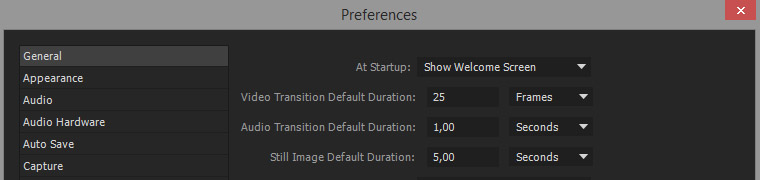
Preview malajr
Diġà tista' tara l-biċċa l-kbira tal-effetti, it-tranżizzjonijiet u t-titli fil-kronoloġija, iżda l-effetti kumplessi mhux dejjem jilagħbu bla xkiel.
Billi tagħfas "Daħħal" l-effetti huma kkalkulati wara li inti tista 'tarahom bla xkiel fit-tieqa tal-monitor. Imbagħad ikollok malajr stampa tajba tal-produzzjoni tiegħek.
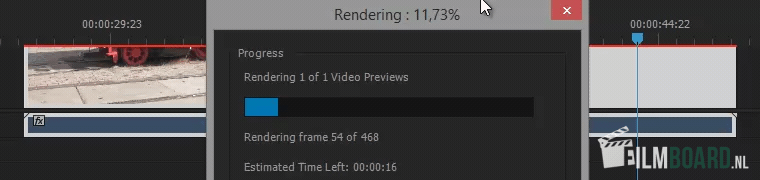
Organizza l-proġett tiegħek b'"Bins"
Fit-tieqa tal-proġett tiegħek tista 'tara l-midja kollha tal-proġett. Mhuwiex konvenjenti li tara l-klipps tal-vidjo individwali, ritratti u klipps awdjo kollha f'lista waħda twila.
Billi toħloq folders, jew "Bins" tista 'tagħmel suddiviżjoni tajba. Pereżempju, skont it-tip tal-midja, jew xeni individwali fil-film tiegħek. B'dan il-mod qatt ma terġa' titlef il-ħarsa ġenerali.
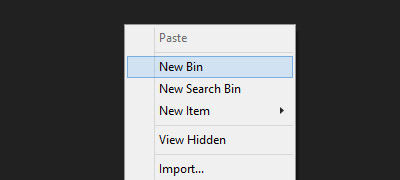
Oħloq it-tranżizzjonijiet tal-immaġni tiegħek stess
Tista 'tagħżel minn ħafna tranżizzjonijiet ta' immaġini biex tagħti l-film tiegħek ftit aktar dehra. Tista 'ssib it-tranżizzjonijiet fit-tab "Effetti".
Huwa possibbli li jiġu aġġustati s-settings default tat-tranżizzjonijiet permezz tat-tab "Kontrolli tal-Effett". Aħseb dwar it-tul tat-tranżizzjoni, il-mod kif it-tranżizzjoni tiġi viżwalizzata, eċċ.
U bħala bonus tip: tużax wisq transizzjonijiet!
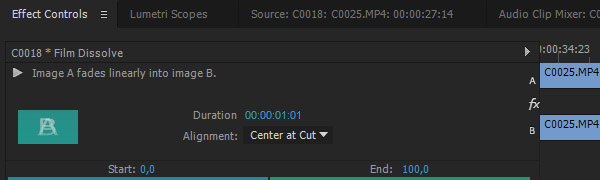
Agħżel id-daqs it-tajjeb
Meta tagħmel vidjows għal Youtube mhux dejjem ikun meħtieġ li tesporta l-vidjo tiegħek fl-ogħla kwalità. L-aħjar kwalità mhix dejjem meħtieġa, speċjalment meta ttella fuq websajt.
Imbagħad agħmel verżjoni ta 'kwalità aktar baxxa, pereżempju 720p minflok vidjo 4K, u b'kompressjoni mp4 minflok kwalità ta' studio, Apple ProRes jew mhux kompressat.
Dan jagħmel it-tlugħ ħafna aktar mgħaġġel. Żomm verżjoni ta 'kwalità għolja bħala backup, dejjem tista' tagħmel verżjoni ta 'kwalità aktar baxxa.
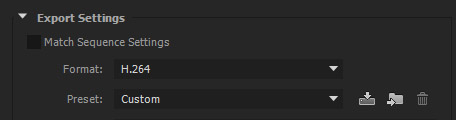
Il-pariri ta 'hawn fuq jistgħu jagħmlu l-fluss tax-xogħol tiegħek aktar effettiv. Fl-aħħar mill-aħħar, trid tkun okkupat li tgħid l-istorja tiegħek, mhux l-aspetti tekniċi.
Jekk inti novizzi fil-qasam tal-editjar, tista 'wkoll tikkunsidra li tixtri Premiere Elements, li toffri ħafna mill-karatteristiċi standard bi prezz kompetittiv.
Dan jagħmilha wkoll aktar faċli biex taqleb aktar tard, minħabba li l-proċedura ġenerali hija l-istess.
Organizza Aħjar f'Adobe Premiere Pro b'dawn l-4 Tips
L-edituri tal-vidjo huma imħuħ kreattivi, m'aħniex magħrufa għall-ħiliet organizzattivi kbar tagħna.
Sfortunatament, fi produzzjoni tal-vidjo trid tgħaqqad għexieren, mijiet jew saħansitra eluf ta’ klipps, frammenti, stampi u ħsejjes bħal puzzle.
Issejvja lilek innifsek il-battikata u segwi dawn l-erba’ suġġerimenti biex torganizza aħjar u żżomm il-proġetti Premiere Pro tiegħek ordinati.
L-Effetti Bin
Taf li tista 'toħloq folders fil-folder tal-proġett. Imma kont taf li tista 'wkoll toħloq "Bins" għall-effetti? Ikklikkja bil-lemin fil-pannell tal-effetti tiegħek u agħżel "Bin personalizzat ġdid" jew ikklikkja fuq l-ikona tal-folder fin-naħa t'isfel tal-lemin.
Iddreggja l-effetti tiegħek hemmhekk sabiex tkun tista 'ssibhom malajr aktar tard. Sempliċi iżda effettiva ħafna biex torganizza l-effetti tiegħek.
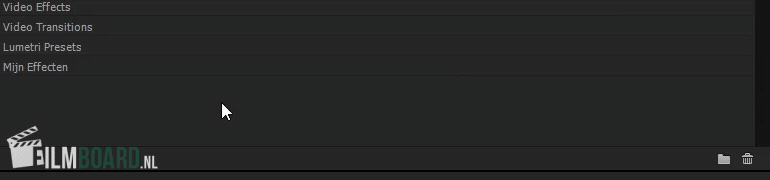
Uża Subclips
Kultant ikollok shots itwal li fihom diversi shots li jistgħu jintużaw. Meta tkun qed tispara B-roll ikollok ħafna materjal minn fejn tagħżel.
Billi toħloq Subclip inti tista 'taqsam dan il-klipp f'diversi klipps virtwali li tista' ssib u tuża malajr fil-proġett tiegħek.
L-ewwel agħżel il-klipp twil, poġġi markatur IN u OUT u mbagħad agħżel Clip – Agħmel Subclip jew uża l-kombinazzjoni taċ-ċwievet Kmand+U (Mac OS) jew Kontroll+U (Windows).
Imbagħad dan il-framment se jidher bħala klipp ġdid fit-tieqa tal-proġett tiegħek. Tista 'wkoll tibdel l-isem ta' dawn is-Subclips billi tagħżel il-klipp u tagħfas Enter.
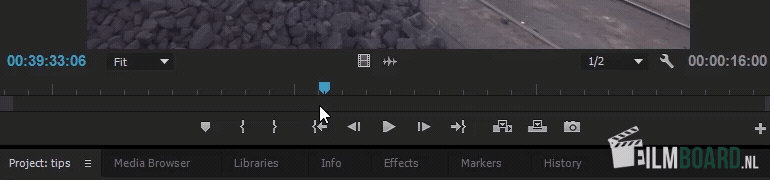
Oħloq Tikketti tal-Kulur
Billi tagħti lill-midja tikketta bil-kulur tista' ssibhom malajr. Fi Premiere Pro – Preferenzi – Tikketti Defaults issib is-settings standard għal, pereżempju, awdjo, vidjo u ritratt.
Imma tista' tmur pass 'il quddiem. Mur Premiere Pro – Preferenzi – Tikketti tal-Kulur u oħloq it-tikketti tiegħek. Aħseb fl-Intervista (Talking head), B-Roll, Inserts, Effetti tal-ħoss, Mużika, Ritratti (Stills) eċċ.
Imbagħad tmur għall-materjal fil-proġett, ikklikkja dritt u tagħżel it-tip. Dan il-mod tista 'ssib malajr il-materjal mixtieq.
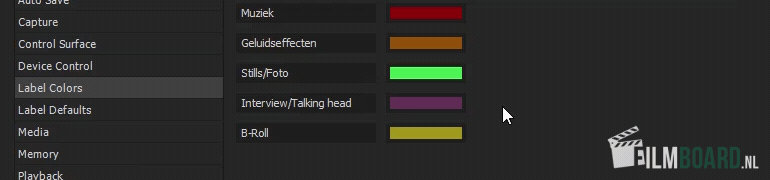
Neħħi l-materjal mhux użat
Meta l-parti tiegħek fl-editjar tkun lesta, "Neħħi mhux użat" iħallik tneħħi l-materjal kollu mhux fil-kronoloġija f'operazzjoni waħda.
Jekk xi ħadd ieħor jagħmel dan aktar tard, dik il-persuna m'għandhiex għalfejn tissielet permezz ta 'swamp ta' klipps mhux użati. Huwa utli wkoll għalik innifsek li tkun taf liema materjal m'għadux meħtieġ.
Oqgħod attent ħafna qabel ma twettaq din l-operazzjoni, għalkemm il-fajls mhux se jitħassru mid-disk tiegħek, jista 'jkun pjuttost sfida li ssib klipp wieħed jekk l-editjar ma kienx lest.
L-aħjar huwa li ssalva l-proġett tiegħek taħt isem ġdid qabel ma tuża "Neħħi mhux użat".
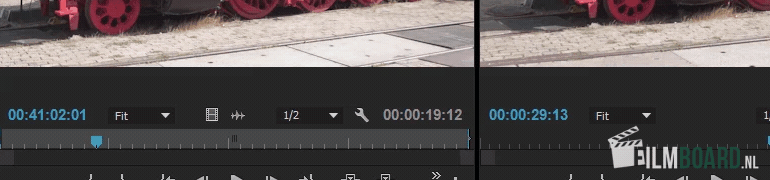
Ovvjament trid tibda u teditja l-immaġini tiegħek minnufih. Iżda ftit organizzazzjoni bil-quddiem tista' tiffranka sigħat, anke jiem ta' xogħol.
Minħabba li tista 'ssib il-materjal mixtieq tiegħek aktar malajr, tispiċċa wkoll fil-"fluss" ħafna aktar malajr u żżomm ħarsa aħjar tal-istorja li tifforma fil-kronoloġija.
Minbarra l-organizzazzjoni standard bħal Tikketti tal-Kulur, Bins u Subclips, kultant tista 'tħares lejn il-fajls tal-proġett tiegħek.
Tista 'wkoll ittikketta fajls li huma fil-mod jew poġġihom f'Bin "skart" qabel ma tħassarhom b'mod permanenti. Imbagħad iżżomm ħarsa ġenerali, speċjalment jekk taħdem flimkien ma 'diversi nies fuq proġett wieħed.
konklużjoni
B'dawn is-shortcuts għal Premiere Pro diġà se tiffranka ħafna ħin waqt l-editjar.
Xi shortcuts li tuża kultant, oħrajn se tuża kontinwament wara llum.
Hi, jien Kim, omm u dilettant tal-istop-motion bi sfond fil-ħolqien tal-midja u l-iżvilupp tal-web. Għandi passjoni kbira għat-tpinġija u l-animazzjoni, u issa qed ningħaddas rasi l-ewwel fid-dinja tal-istop-motion. Bil-blog tiegħi, qed naqsam it-tagħlim tiegħi magħkom.
